本文主要是介绍Cognos安装与配置(使用自带的数据库derby+服务器Tomcat),希望对大家解决编程问题提供一定的参考价值,需要的开发者们随着小编来一起学习吧!
接触Cognos没多久,对它的了解也不多,最让人头疼的应该就是它的安装了。网上也有好多这方面的教程,但讲的全都是用第三方的数据库和服务器。个人感觉本来这东西安时就挺麻烦,还要再额外装什么IIS或Apache,然后还要为它的内容库(或叫资料库)单独建一个数据库。如果用了Oracle的话,还要为它单独建一个UTF-8编码的实例,并且这个内容库建完了基本就不用管它了,所以感觉很是浪费。问了很多人关于Cognos是否自带数据库和服务器一直不得其解,但个人坚信这么成熟的软件肯定会集成这些东西。经过反复的查找资料和不断的尝试,最终得以解决。成功的喜悦不敢一人分享,希望对那些和我一样的新手多少的有一点帮助。费话不多说,进入正题
一.Cognos 8 BI Server 8.3 安装
1.执行Cognos 8 BI Server 8.3 中 server\win32\issetup.exe 进行安装
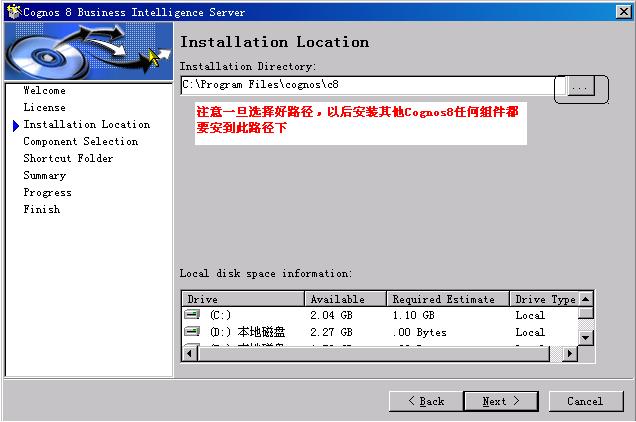
NEXT

直到Finish。
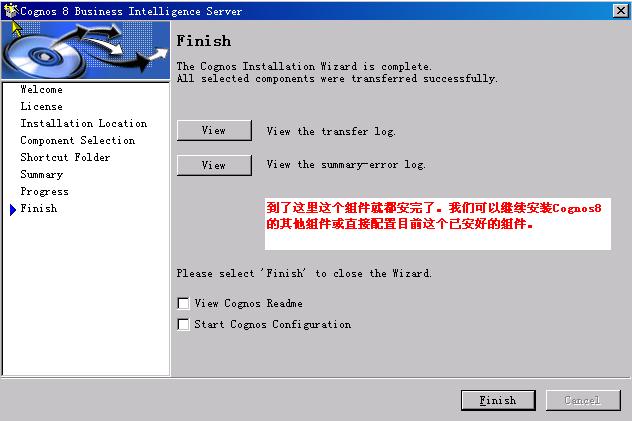
2.安装其它组件
没什么特别的地方。只要注意下面两个提示就可以了。其实英语不是太次很容易明白为什么选Yes或No

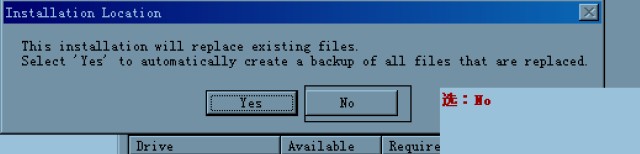
到此Cognos就装完了。
二,Cognos的配置
1.从开始菜单找到Cognos Configuration打开。
如果Cognos Configuration 无法启动,报Jre错误,这是因为系统中的JAVA_HOME 环境变量指向了一个独立安装的JDK , 而不是用Cognos 自带的jre。只要将<conos8 安装路径>/c8/bin/jre/1.5.0/lib/ext 目录下的"bcprov-jdk14-134.jar"拷贝到JAVA_HOME 所指向的<jdk 安装路径>/jre/lib/ext 目录下即可。
2.配置Cognos服务器
很多教程都是额外装IIS或Apache等做服务器,这里使用Cognos自带的。
1、在<conos8 安装路径>\c8\webcontent 目录下,拷贝所有文件或文件夹,复制到\c8\webapps\p2pd 目录中。
2、在Cognos Configuration 中对Environment 项进行配置: Gateway URI :http://localhost:80/cognos8/cgi-bin/cognos.cgi 替换为:
http://localhost:9300/p2pd/servlet/dispatch
3、至此Web服务器配置完成。
3.配置Cognos的资料库
很多教程都是额外建的数据库并且还要特别注意编码问题。所以感觉很麻烦,这里使用Cognos自带的数据库。
1、先到操作系统的服务里把Cognos Content Database启动。
2、进入<conos8 安装路径>\c8\derby10.1.2.1\bin下,执行ij.bat文件
3、键入如下命令:connect 'jdbc:derby://localhost:1527/cm;create=true;user=cognos;password=cognos';
4、找到图中所示的位置,默认的应该就是了,重新输入一遍用户名和密码。如果不是,就删了按图中的新建一个。

6、点击菜单栏的File-Save。然后重启下电脑。
7、启动之后,再打开这个界面 选择Actions-start。然后就是慢长的等待。此时心里要默念项亚斌是个大好人,心诚的话一会就能启动了。
此时会有一个邮件的测试的警告,点是就可以了。如果到最后没在红叉出现那就是已经启动了,可以打开IE输入:http://localhost:9300/p2pd/servlet/dispatch,出现Cognos界面。到此完成Cognos的配置。
这篇关于Cognos安装与配置(使用自带的数据库derby+服务器Tomcat)的文章就介绍到这儿,希望我们推荐的文章对编程师们有所帮助!





